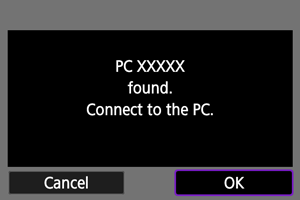Ühendamine rakendusega EOS Utility
- Kaamera juhtimine EOS Utility abil
- Kaameras olevate piltide edastamine arvutisse (otseedastus)
- RAW+JPEG või RAW+HEIF piltide edastamine
- Pealkirjade loomine ja salvestamine
Selles lõigus kirjeldatakse, kuidas ühendada kaamera arvutiga üle Wi-Fi ning teostada kaameratoiminguid EOS-tarkvara või muu spetsiaalse tarkvara abil. Enne Wi-Fi-ühenduse seadistamist installige arvutisse tarkvara uusim versioon.
Arvuti kasutamise juhised leiate arvuti kasutusjuhendist.
Kaamera juhtimine EOS Utility abil
EOS Utility (EOS-tarkvara) abil on võimalik importida pilte kaamerast, juhtida kaamerat ning teostada teisi toiminguid.
Tegevused kaameras (1)
-
Valige [
:
Connect to EOS Utility/
:
Ühenda rakendusega EOS Utility].

-
Valige [OK].
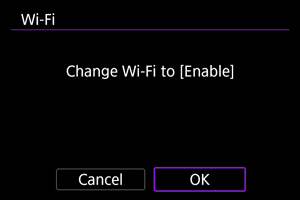
- Seda menüüd ei kuvata, kui Wi-Fi-määrang on juba olekus [Enable/Luba].
-
Valige [Add a device to connect to/Lisa ühendatav seade].
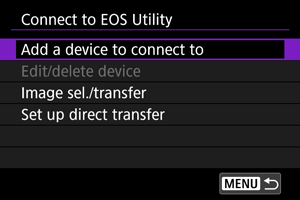
-
Kontrollige üle ja jätke meelde SSID (võrgu nimi) ja parool.

Tegevused arvutis (1)
-
Valige SSID, seejärel sisestage parool.
Arvuti ekraan (näidis)

- Valige arvutis võrgu määramise menüüst SSID, mis kuvati lõigu Tegevused kaameras (1) punktis 4.
- Sisestage parooliks lõigus Tegevused kaameras (1) punktis 4 kuvatud parool.
Tegevused kaameras (2)
-
Valige [OK].

-
Kuvatakse järgmine sõnum. “******” tähistavad ühendatava kaamera MAC-aadressi kuute viimast numbrit.
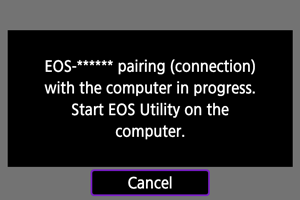
-
Tegevused arvutis (2)
-
Käivitage EOS Utility.
-
Rakenduses EOS Utility klõpsake [Pairing over Wi-Fi/LAN/Sidumine üle Wi-Fi/kohtvõrgu].
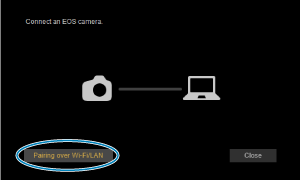
- Kui kuvatakse tulemüüriga seotud teade, siis valige [Yes/Jah].
-
Klõpsake [Connect/Ühenda].
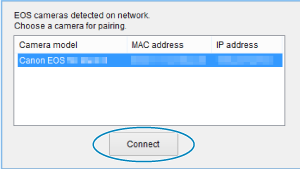
- Valige ühendatav kaamera, seejärel klõpsake [Connect/Ühenda].
Tegevused kaameras (3)
Wi-Fi-ühendus arvutiga on nüüd loodud.
- Kasutage kaamera juhtimiseks arvutis olevat rakendust EOS Utility.
- Uuesti Wi-Fi-ühenduse loomiseks vt. juhiseid lõigust Uuesti ühendamine üle Wi-Fi/Bluetoothi.
Menüü [ Wi-Fi on/
Wi-Fi on/ Wi-Fi sees]
Wi-Fi sees]
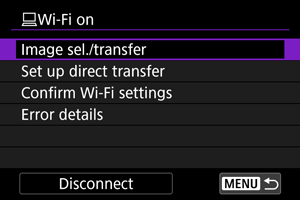
-
Image sel./transfer (Piltide valimine/edastamine)
-
Set up direct transfer (Otseedastuse seadistamine)
-
Confirm Wi-Fi settings (Wi-Fi määrangute kontrollimine)
Saate kontrollida Wi-Fi-ühenduse üksikasju.
-
Error details (Vea andmed)
Pärast Wi-Fi-ühenduse tõrget on võimalik kontrollida vea üksikasju ().
-
Disconnect (Katkesta ühendus)
Katkestab Wi-Fi-ühenduse.
Hoiatus
-
Kui salvestate distantsjuhtimisega videot ning Wi-Fi-ühendus katkestatakse, siis kaamera reageerib järgmiselt.
- Video salvestamine video salvestamise režiimis jätkub.
- Video salvestamine fotode salvestamise võtterežiimis lõpetatakse.
- Kui kaamera on lülitatud programmist EOS Utility video salvestamise režiimile, siis ei saa kaamerat kasutada fotode salvestamiseks.
- Wi-Fi-ühenduse loomisel rakendusega EOS Utility ei saa osasid funktsioone kasutada.
- Distantsvõtete korral võib kaamera iseteravustamise kiirus olla aeglasem.
- Sõltuvalt andmeside olekust võib piltide kuvamine või katiku vabastus toimuda viitega.
- Reaalajavaate distantsvõtterežiimi kasutamisel on piltide edastuse kiirus aeglasem kui liideskaabliga ühendusel. Seetõttu ei pruugita liikuvaid objekte kuvada sujuvalt.
Kaameras olevate piltide edastamine arvutisse (otseedastus)
Kui kaamera on ühendatud arvutiga (Wi-Fi või liideskaabli kaudu) ning kuvatakse EOS Utility põhiakent, siis saate kasutada piltide arvutisse edastamiseks kaamerat.
Kui soovite edastada palju pilte, siis soovitame kasutada seinapistikupesa lisavarustust (eraldi müügil).
Edastatavate piltide valimine
-
Valige [
:
Connect to EOS Utility/
:
Ühenda rakendusega EOS Utility].
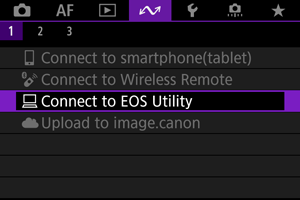
-
Valige [Image sel./transfer / Piltide valimine/edastamine].
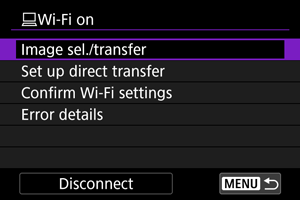
-
Valige [Sel.Image/Pildi valimine].
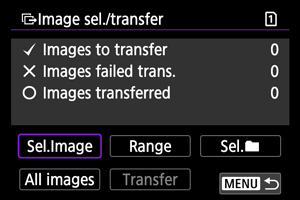
- Teiste valikute peale [Sel.Image/Pildi valimine] jaoks vt. Mitme pildi valimine.
-
Valige edastatav pilt.
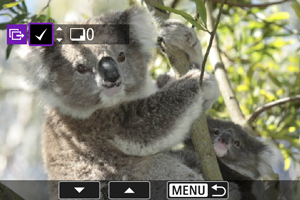
- Kasutage edastatava pildi valimiseks valijat
, seejärel vajutage nuppu
.
- Lisage valijaga
linnuke [
] ekraanil üles vasakule, seejärel vajutage nuppu
.
- Kolme pildi kuva kuvamiseks keerake valijat
vastupäeva. Piltide taas ühe pildi kuvas vaatamiseks keerake valijat
päripäeva.
- Teiste edastatavate kujutiste valimiseks korrake toimingut 4.
- Vajutage pärast piltide valimist nuppu
.
- Kasutage edastatava pildi valimiseks valijat
-
Valige [Transfer/Edasta].
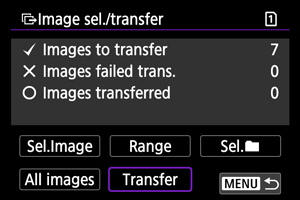
-
Valige [OK].
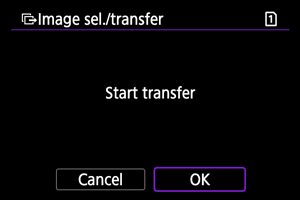
- Valitud pildid edastatakse arvutisse.
Mitme pildi valimine
Pärast valikumeetodi valimist saate edastada mitu pilti korraga.
-
Kuvage menüü [Image sel./transfer / Piltide valimine/edastamine].
- Järgige lõigu Edastatavate piltide valimine punktide 1–2 juhiseid.
-
Valige valimismeetod.
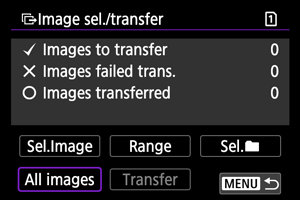
Vahemiku valimine
- Valige [Range/Vahemik].
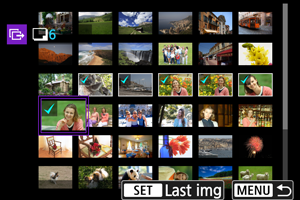
- Vahemiku esimese ja viimase pildi valimisel tähistatakse kõik vahemiku pildid linnukesega [
] ning igast pildist edastatakse üks koopia.
- Vajutage pärast piltide valimist nuppu
.
- Valitud pildid salvestatakse valikusse [Images to transfer/Edastatavad pildid]. Jätkake lõigu Edastatavate piltide valimine punktist 5.
Kaustas
- Valige [Sel.
/Val.
].
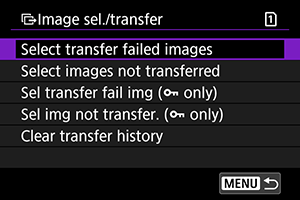
- Valige eelistatud valimismeetod.
- [Select transfer failed images/Vali edastamise veaga pildid] valimisel valitakse valitud kaustast kõik pildid, mille edastamine ebaõnnestus.
- [Select images not transferred/Vali edastamata pildid] valimisel valitakse valitud kaustast kõik saatmata pildid.
- [Sel transfer fail img (
only)/Vali edastamise veaga pildid (ainult
)] valimisel valitakse valitud kaustast kõik kaitstud pildid, mille edastamine ebaõnnestus.
- [Sel img not transfer. (
only)/Vali edastamata pildid (ainult
)] valimisel valitakse kaustast kõik saatmata kaitstud pildid.
- [Clear transfer history/Kustuta edastamisajalugu] valimisel kustutatakse valitud kausta kõikide piltide edastamisajalugu.
- Pärast edastamisajaloo kustutamist saate valida [Select images not transferred/Vali edastamata pildid] ning edastada kõik kausta pildid uuesti.
- Pärast edastusajaloo kustutamist saate valida [Sel img not transfer. (
only)/Vali edastamata pildid (ainult
)] ning edastada kõik kausta kaitstud pildid uuesti.
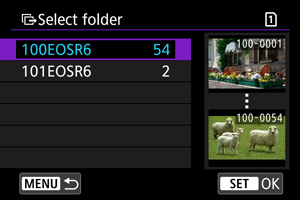
- Valige kaust.
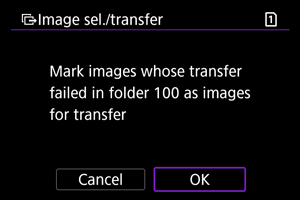
- Valige [OK], et salvestada pildid jaotisse [Images to transfer/Edastatavad pildid]. Jätkake lõigu Edastatavate piltide valimine punktist 5.
Kaardil
- Valige [All images/Kõik pildid].
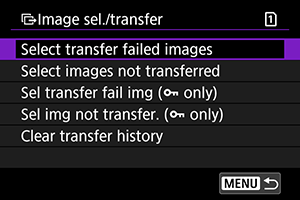
- Valige eelistatud valimismeetod.
- [Select transfer failed images/Vali edastamise veaga pildid] valimisel valitakse kaardilt kõik pildid, mille edastamine ebaõnnestus.
- [Select images not transferred/Vali edastamata pildid] valimisel valitakse kaardilt kõik saatmata pildid.
- [Sel transfer fail img (
only)/Vali edastamise veaga pildid (ainult
)] valimisel valitakse kaardilt kõik kaitstud pildid, mille edastamine ebaõnnestus.
- [Sel img not transfer. (
only)/Vali edastamata pildid (ainult
)] valimisel valitakse kaardilt kõik saatmata kaitstud pildid.
- [Clear transfer history/Kustuta edastamisajalugu] valimisel kustutatakse kaardi kõikide piltide edastamisajalugu.
- Pärast edastamisajaloo kustutamist saate valida [Select images not transferred/Vali edastamata pildid] ning edastada kõik kaardile salvestatud pildid uuesti.
- Pärast edastusajaloo kustutamist saate valida [Sel img not transfer. (
only)/Vali edastamata pildid (ainult
)] ning edastada kõik kaardile salvestatud kaitstud pildid uuesti.
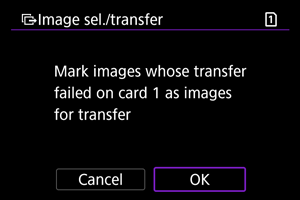
- Valige [OK], et salvestada pildid jaotisse [Images to transfer/Edastatavad pildid]. Jätkake lõigu Edastatavate piltide valimine punktist 5.
RAW+JPEG või RAW+HEIF piltide edastamine
RAW+JPEG või RAW+HEIF piltide puhul saate määrata edastatavad pildid.
-
Kuvage menüü [Image sel./transfer / Piltide valimine/edastamine].
- Järgige lõigu Edastatavate piltide valimine punkti 1 juhiseid.
-
Valige [Set up direct transfer/Otseedastuse seadistamine].
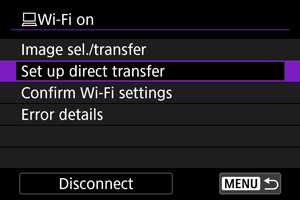
-
Valige edastatavate piltide tüüp.
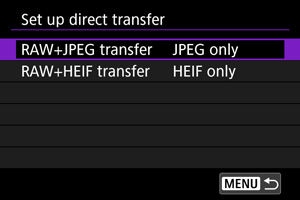
-
RAW+JPEG transfer (RAW+JPEG edastus)
Valige [JPEG only/Ainult JPEG], [RAW only/Ainult RAW] või [RAW+JPEG].
-
RAW+HEIF transfer (RAW+HEIF edastus)
Valige [HEIF only/Ainult HEIF], [RAW only/Ainult RAW] või [RAW+HEIF].
-
Hoiatus
- Osad menüü üksused ei ole pildiedastuse ajal saadaval.
Pealkirjade loomine ja salvestamine
Saate luua pealkirju ning salvestada need kasutamiseks kaamerasse, nagu on kirjeldatud lõigus Pealkirja lisamine enne edastamist.
-
Käivitage rakendus EOS Utility ja valige [Camera settings/Kaamera määrangud].
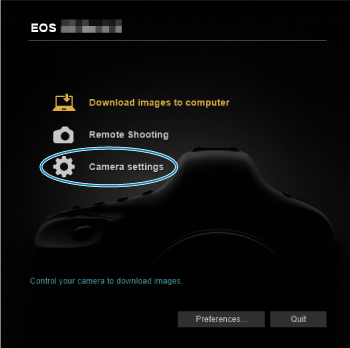
-
Valige [WFT Captions/Juhtmeta edastuse pealkirjad].

-
Sisestage pealkirjad.
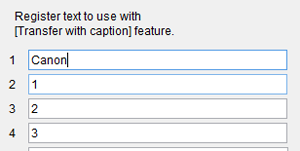
- Sisestage kuni 31 tähemärki (vormingus ASCII).
- Kaamerasse salvestatud pealkirjainfo hankimiseks valige [Load settings/Laadi määrangud].
-
Salvestage määrangud kaamerasse.

- Uute pealkirjade salvestamiseks kaamerasse valige [Apply to camera/Rakenda kaamerasse].